Canon DSLRの機能のロックを解除する方法があることをご存知ですか?幻灯機プログラムを使用すると、インターバロメーターなどのオプションを見つけることができます。
マジックランタンとは何か、インストール方法、使用方法を確認するために読んでください。

幻灯機とは
マジックランタンは、カメラに追加するソフトウェアです。 「ファームウェア」アップデートをメモリカードにダウンロードし、カメラに接続して、MagicLanternに任せます。
ソフトウェアは既存のオペレーティングシステムを上書きしません。それらは並べて実行されるため、両方を同時に使用できます。オープンソースであるため、メーカー製ではありません。これにより、ユーザーはダウンロードして、必要に応じてさらに追加または微調整することができます。
知っておくべき最も重要なことは、マジックランタンを使用するとカメラの保証が無効になるということです。キヤノンは、マジックランタンがカメラをクラッシュさせる問題を修正しません。これに使用できる有効期限が切れたカメラが横になっている可能性があります。
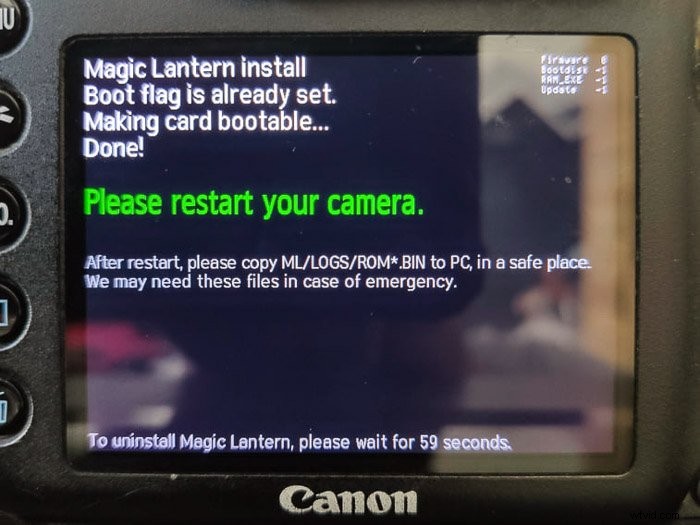
ファームウェアのバージョンは?
カメラの電源を入れ、メニューに移動して、CanonDSLRのファームウェアバージョンを見つけます。十字キーを使用して右にスクロールし、セットアップ3という名前のレンチでアイコンを見つけます。ここにファームウェアVer.X.X.Xが表示されます。
ファームウェアが最新バージョンであることを確認してください。これを行うには、キヤノンのWebサイトのサポートエリアにアクセスします。下にスクロールしてカメラを選択します。次のページから、ページ上部のツールバーにあるファームウェアをクリックします。
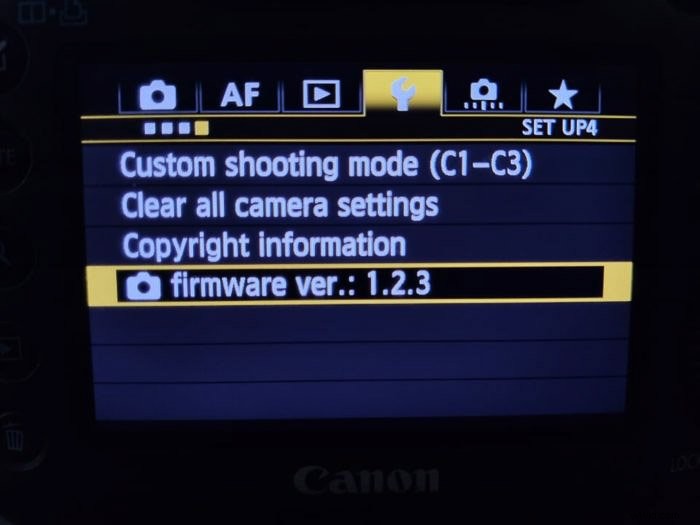
マジックランタンのインストール方法
- インストールしてファームウェアが更新されていることを確認したら、Magic LanternのWebサイトにアクセスして、「ダウンロード」を見つけます。
- カメラモデルを見つけてクリックします。カメラがここに表示されない場合、Canonカメラ用の現在のソフトウェアはありません。
- CF/SDカードをフォーマットします。これは、[メニュー]> [セットアップ1](レンチアイコン)にあります。
- カメラの電源を切り、カードを取り外して、メモリカードリーダーを介してコンピュータに接続します。
- Magic Lantern(magiclantern-Nightly)から解凍されたZIPファイルを見つけて、ファイル(WinRARまたは7Zip)を抽出します。
- すべてのファイルを選択して、メモリカードに移動します。カードを安全に取り外し、カメラに配置します。
- カメラの電源を入れ、[メニュー]>[セットアップ3]>[Fireware]に移動します。設定します。
- [はい]をクリックしてマジックランタンをインストールします。
- 指示に従ってください。カメラの電源をオフにしてから再びオンにするように求められます。
- 削除/ゴミ箱アイコンを押してから、幻灯機を受け入れるように設定します。
マジックランタンをアンインストールする方法
MagicLanternソフトウェアをアンインストールする2つの方法があります。ブートディスクを削除するか、ブートディスクを保持します。カメラにブートディスクがある場合でも、他の準備されたカードでMagicLanternを使用できます。
ブートディスクを削除するには、Magic Lanternが搭載されたメモリカードを使用する場合は、[メニュー]>[セットアップ3]>[Fireware]に移動します。セットを押すと、指示が表示されます。
幻灯機の追加により、一部の設定が変更された可能性があります。これらを削除するには、カメラからすべてのカメラ設定とカスタム機能をクリアする必要があります。 [メニュー]>[カメラ設定]4>[すべてのカメラ設定をクリア]>[設定]に移動します。
ブートディスクを保持するには、カードをフォーマットするだけです。どのファイルも削除しないでください。これを行うと、カメラに害を及ぼす可能性があります。フォーマットするだけです。
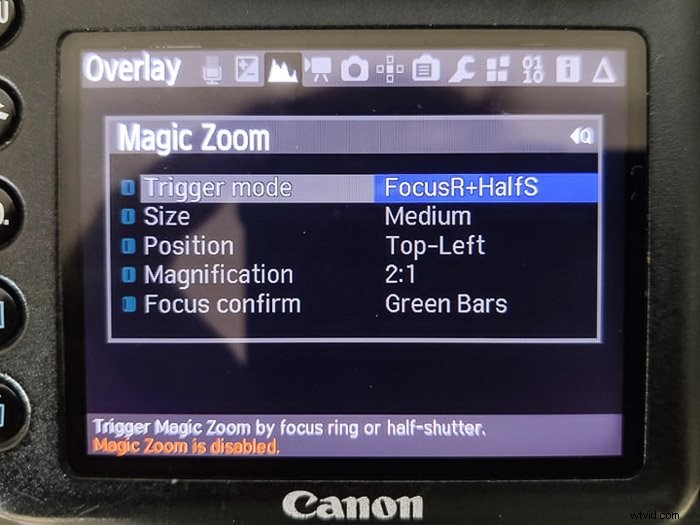
幻灯機の主な特徴
1。インターバロメーターとタイムラプス再生
キヤノンのカメラには、 などの少数のモデルを除いて、標準でインターバロメーターがありません。 80Dまたは7DマークII。他のすべてのモデルには、外部デバイスまたは複雑なアプリとWiFi/Bluetooth接続を用意するのが最適です。
この機能により、次のことが可能になります。
- 写真を撮る頻度を決める(1、2、3秒など)
- プロセスを開始するタイミング(3秒後に写真を撮る)
- プロセスを停止するタイミング(400ショット後)
タイムラプス機能を使用すると、インターバロメーターを使用してキャプチャした画像を表示できます。停止するまでループし続けますが、プレビューホイールを使用して何百もの静止画をスクロールする必要がないことを意味します。
2。フォーカスピーキング
フォーカスピーキングは、撮影時にフォーカスがどこに落ちるかを確認できるため、ビデオ機能に近いものです。手動フォーカスを使用する可能性が高い場所です。
個人的には、これは夜間のライブ音楽をキャプチャするための私のお気に入りの機能でした。私のCanon7Dは暗闇の中で効果的にオートフォーカスできなかったため、すべてが簡単になりました。
Lumix GH%のように、フォーカスが落ちている場所を示す青い領域が表示されます。毎回完全にフォーカスされたショットです。
3。電球タイマー
DSLRの電球モードは一般的に苦痛です。シャッターケーブルを使用しない場合は、必要な時間だけシャッターを物理的に押し続ける必要があります。 3分間、または20分間の露出がある場合は、あまり良くありません。
幻灯機には電球タイマーがあり、露出を持続させる時間をプログラムできます。範囲は1秒から28,800秒(8時間)で、1秒刻みです。
シャッターを半押しすると、2秒のタイマーが開始され、設定した時間になります。
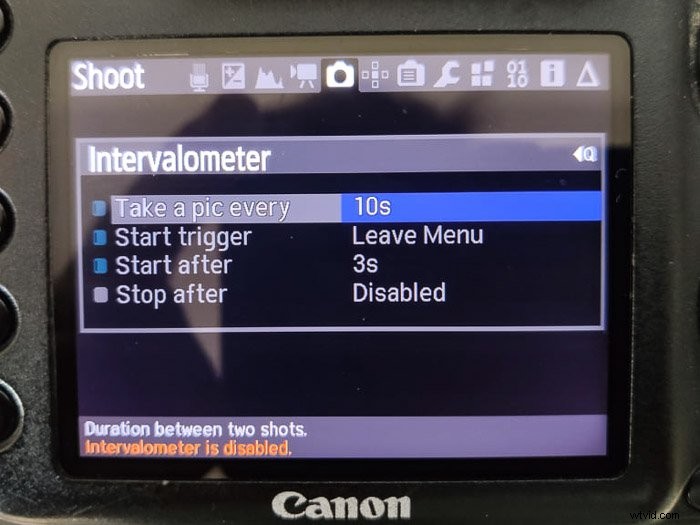
4。トラップ/モーション-シャッターリリースの検出
MIOPSカメラシャッターのレビューでは、この小さなデバイスが、光や音の点滅など、いくつかの感度に基づいてシャッターのリリースを開始する方法を指摘しました。
マジックランタンを使用すると、同様のことができます。トラップシャッターリリースを使用すると、カメラをどこかに置いてそのままにしておくことができます。被写体がそのフォーカスゾーンに入ると、カメラは自動的に画像をキャプチャします。この機能は、野生生物の写真撮影に特に適しています。
モーション検知バージョンでは、動いているものがシーンに入ったときにカメラで画像を撮影できます。
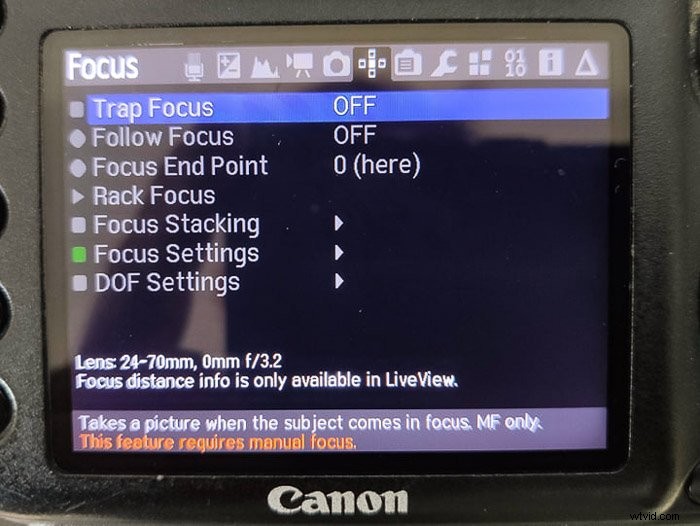
5。焦点合成
焦点合成は、マクロ写真家が気に入る機能です。 「FollowFocus」を有効にすると、レンズがシーケンス上で焦点を合わせる場所の始点と終点を自由に設定できます。
起動すると、カメラが微妙な変更を行い、そのような広い絞りに役立ちます。 [焦点合成の実行]をクリックするとプロセスが開始され、AdobePhotoshop内で作業するためのシーケンスが表示されます。
6。スーパーインポーズ画像
画像を選択すると、LCD画面に不透明に重ねられます。これにより、カメラが見ているものを確認しながら、画像を部分的に確認できます。
物事をうまく並べることができるので、同じ画像で同じ場所に戻るのに最適です。
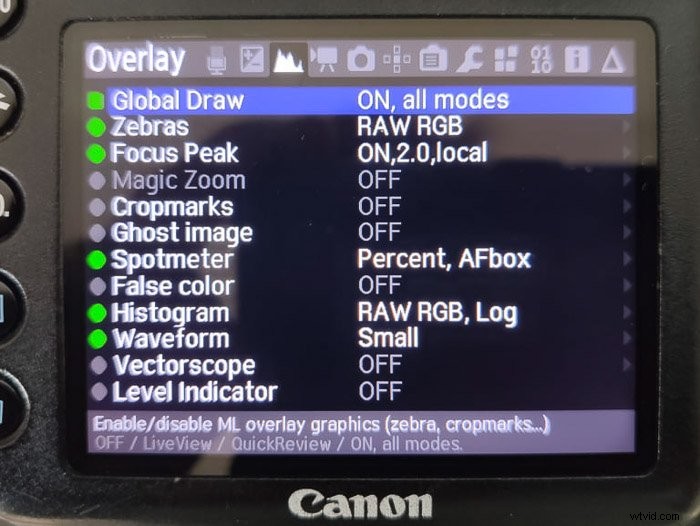
7。自動ETTR(右に露出)
これは、カメラが画像の右側だけを計測するという意味ではありません。これは、シーンの露出がヒストグラムの右側にくるように計測することを意味します。これにより、全体的なイメージが明るくなります。右側に露出することで、より多くの光を追加し、シーンの暗い領域にディテールとピクセルを維持します。
これは、特定の露出オーバーのスタイルがある場合に最適です。または、シーンが暗く、被写体があなたの心が望む最終的な露出を持っていません。
8。マジックズーム
マジックズーム機能を使用すると、1:1、2:1、または3:1の倍率を作成できます。ライブビューモードを使用すると、選択した倍率を示すフォーカスボックスが表示されます。手動フォーカスリングを使用して、正しいシャープネスを取得します。
ショットをシャープにするのに問題がある場合は、最適なフォーカスを達成したときに緑色のバーが表示されます。
9。高度なホワイトバランス
ホワイトバランスは、使用するライトの温度に近づけるのに適しています。しかし、それはもっと良いかもしれません。マジックランタンは、ケルビンユニット間にはるかに細かい増分変更を追加します。これにより、ユーザーはライトの実際の温度に近づくことができます。変更の量は、5Dモデルでさらに5000kに達することができるため、カメラモデルによって異なります。
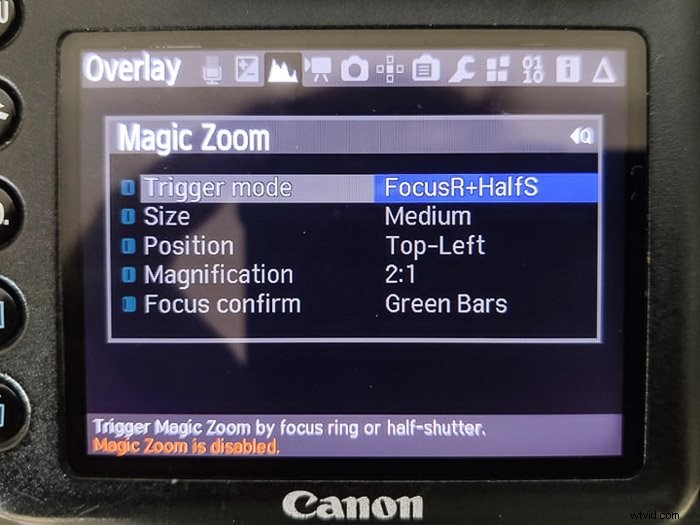
10。 HDRブラケット
HDRブラケットを使用すると、レイヤー化したときにはるかに広いダイナミックレンジを提供する3つ以上のショットでシーンをキャプチャできます。これはすでにカメラ内で行うことができますが、このバージョンではより詳細に制御できます。
たとえば、各シーンの最大9つの画像をキャプチャできます。露出値は、シーケンス全体で1EV刻みに設定できます。トーンマッピングされた画像を表示するスクリプトを入手することもできます。
11。シャッターカウント
私のCanon7Dは、シャッターカウントや作動を表示しません。いつでも動作を停止する可能性があるため、これは素晴らしいことではありません。確かに、これは私が頻繁に使用する機能ではありませんが、カメラのシャッターがどれだけ残っているかを測定するのに役立ちます。
デバッグメニューに移動すると、撮影したショットの数が表示されます。また、ライブビューを使用して撮影された数も表示されます。
キヤノンのカメラモデルで何枚撮影できるかがわかります。
12。情報を表示
幻灯機には、常にたくさんの情報が掲載されています。便利なものもありますが、ほとんどの場合、役立つものは何もありません。
マジックランタンソフトウェアがインストールされていると、露出設定、モード、焦点距離で使用している焦点距離を取得できます。バッテリーメーターははるかに優れており、実際のパーセンテージを示しています。
結論
Magic Lanternは無料のオープンソースソフトウェアであり、Canonによって製造されたものではありません。カメラの保証は無効になりますが、このソフトウェアはキヤノン固有のさまざまな機能とアップグレードを提供します。このように、これは、特に特定のニッチな写真家にとって、写真撮影リグに含める価値のあるツールです。
「SimplyStunningLandscapes」コースで撮影するたびに壮大な風景を撮影しましょう!
